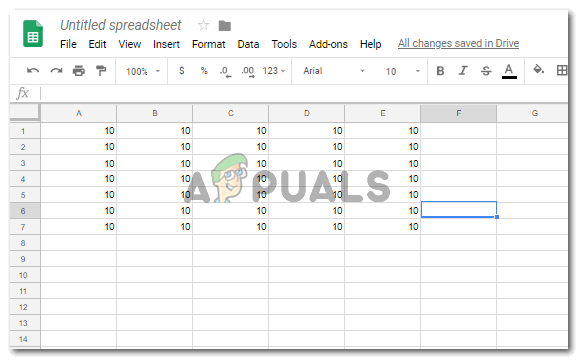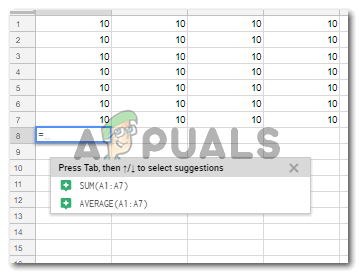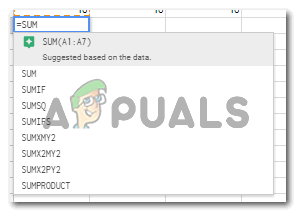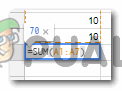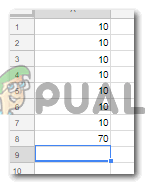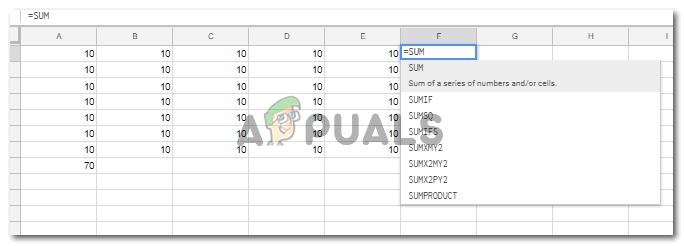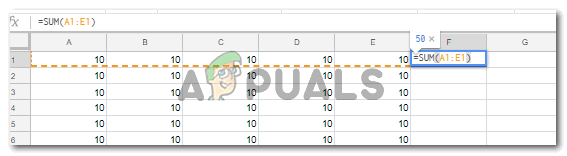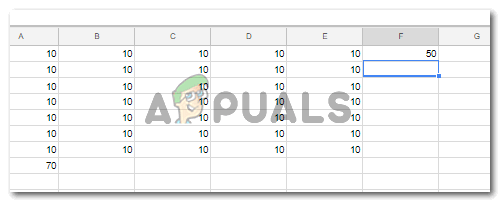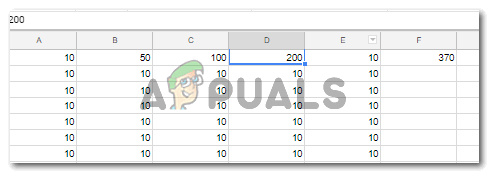Funkcijos SUM naudojimas
„Google“ skaičiuoklės gali būti naudojamos jūsų darbui organizuoti. Naudodami kelias formules, galite labai lengvai dirbti su lapais, kurie padės sutrumpinti jūsų darbo laiką ir sutaupyti daug laiko. Nors rankiniu būdu apskaičiuoti eilutės ar stulpelio sumą gali prireikti daug laiko, „Google“ skaičiuoklėse visada galite naudoti formules, kad rastumėte tam tikros eilutės ar stulpelio sumą.
„SUM“ funkcija „Google“ skaičiuoklėse
= SUMA (NUMBER_1, NUMBER 2)
ARBA
= SUMA (CELL NAME1: CELL NAME2)
Naudodamiesi funkcija „SUM“ „Google“ skaičiuoklėse, turite įsitikinti, kad rašote teisingus skaičius, kuriuos norite pridėti arba susumuoti. Siūlyčiau vietoj numerių pridėti langelių numerius, nes jie automatiškai pasikeis tuo atveju, jei pakeisite pradinius skaičius.
Jei eilėje arba stulpelyje yra du ar daugiau specifinių langelių, kuriuos norite pridėti, naudosite pirmąjį aukščiau minėtos funkcijos SUM formatą. Kiekvieną skaičių arba langelio pavadinimą atskirsite kableliu ir funkciją užbaigsite skliaustu. Tai galų gale jums suteiks bendrą informaciją apie konkrečius įvestus langelių pavadinimus.
Pvz., Jei norite pridėti langelius A1, A4 ir A6, taip parašysite formulę:
= SUMA (A1, A4, A6)
Skaičius visada galite įrašyti į langelius, kuriuos norite pridėti. Bet langelio pavadinimo įrašymas funkcijoje SUM būtų geresnė idėja ateityje koreguoti dokumentą. Jei rašote skaičių, o ne langelio pavadinimą, turėsite rankiniu būdu pakeisti funkcijos numerius, jei reikia keisti pradinę langelį. Bet jei pridėsite langelio pavadinimą, funkcija automatiškai pakoreguos ką tik įvykusį pridėjimą naudodama naują skaičių, pridėtą prie langelio, paminėto formulėje.
Kitas funkcijos SUM formatas gali būti naudojamas, kai norite pridėti visą eilutę ar stulpelį. Čia nereikia atskirti kiekvieno skaičiaus ar langelio pavadinimo kableliu. Viskas, ką jums reikia padaryti, naudokite dvitaškio ženklą „:“ iš klaviatūros tarp pirmojo langelio pavadinimo ir paskutinio langelio pavadinimo norimoje pridėti eilutėje ar stulpelyje. Peržiūrėkite toliau pateiktą pavyzdį, kad geriau suprastumėte šį formatą.
= SUMA (A1: A6)
Tai yra lengvesnis būdas pridėti stulpelį ar eilutę „Google“ skaičiuoklėse.
Keletas dalykų, kuriuos reikia atsiminti naudojant „Google“ skaičiuokles
- Norėdami pridėti skaičių, stulpelių ar eilučių, turite pradėti funkciją naudodami ‘= SUM (…’). Atidarius skliaustą pridėsite išsamią informaciją apie norimus pridėti langelius arba skaičius, kuriuos norite susumuoti.
- Jei norite, kad „Google“ lapas atrodytų sutvarkytas, visada pažymėkite langelį, kuriame rodoma bendra bet kurio skaičių rinkinio suma. Tai suteiks jūsų „Google“ skaičiuoklėms labai profesionalų vaizdą.
Kaip naudotis funkcija SUM
- Atidarykite „Google“ lapą su duomenimis.
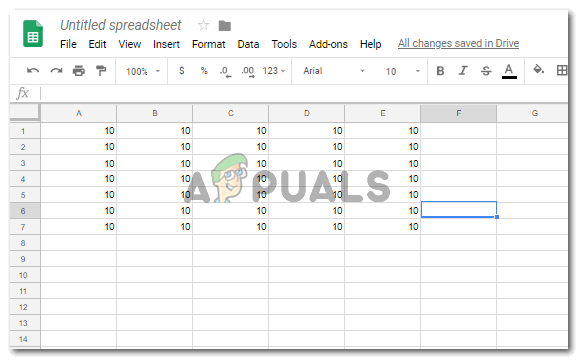
Duomenų atidarymas „Google“ skaičiuoklėse
- Jei turite pridėti visą eilutę ar stulpelį, iškart po to, kai baigiasi stulpelis ar eilutė, spustelėkite tuščią langelį, kuris yra kitas, ir pradėkite rašyti pridėjimo funkciją SUM. = SUM (…
- Tą minutę, kai pridėsite lygybę ženklui, funkcijos ir formulės bus rodomos tiesiai po ta ląstele kaip išskleidžiamasis sąrašas, kuriame galite rasti funkciją SUM.
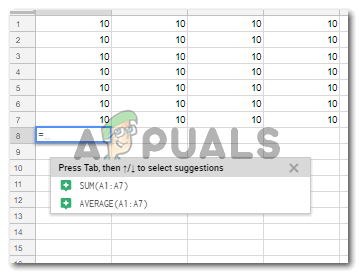
Įveskite SUM funkciją
- Pasirodžiusiame išskleidžiamajame sąraše pasirinkite funkciją arba langelyje įveskite funkciją ir langelių numerius, kuriuos norite pridėti pagal du anksčiau minėtus formatus, atsižvelgiant į tai, kuriuos numerius norite pridėti.
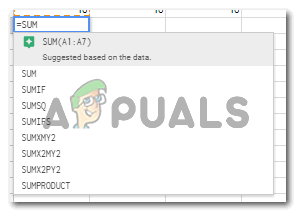
Pasirinkite funkciją, kuri atrodo po langeliu esančiame sąraše, arba įveskite ją žemyn
- Pridėjus paskutinį skliaustą prie formulės, bus rodomas šio papildymo atsakymas, pavyzdžiui, iššokantis langas tiesiai virš langelio, prie kurio pridėjote funkciją SUM.
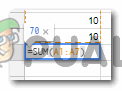
Čia bus rodoma langelių suma
- Paspauskite klaviatūros klavišą Enter ir tai parodys atsakymą šioje langelyje.
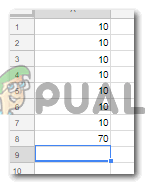
Norėdami parodyti skaičių skaičių šioje langelyje, paspauskite Enter
- Tuos pačius veiksmus būtų galima atlikti ir eilėse.
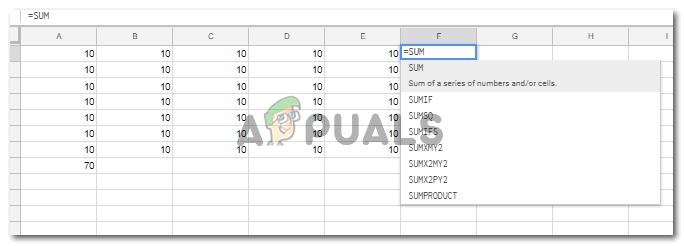
Atlikite tuos pačius veiksmus eilutėse
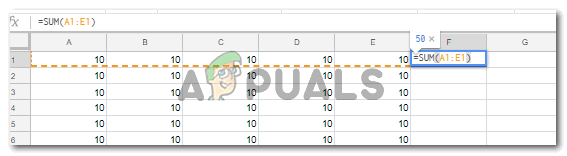
Dvitaškiu naudodami pridėkite visas langelius tarp pirmojo ir paskutinio eilutėje
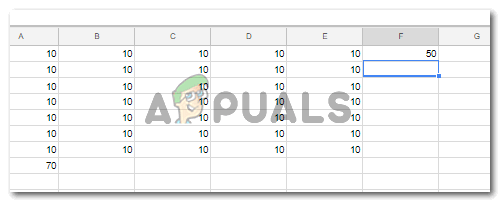
Paspausk Enter
Ląstelės pavadinimo, o ne skaičiaus, naudos langelyje pranašumai
- Tarkime, kad langelių skaičiai buvo pakeisti.

Lapo pakeitimai
- Jei naudojote langelio pavadinimą, atsakymai langelyje, kuriame įvedėte funkciją SUM, bus automatiškai sureguliuoti.
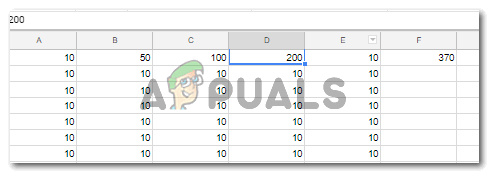
Automatinis sumos koregavimas
Jums nereikės rankiniu būdu to keisti SUM funkcijoje, kas būtų tuo atveju, jei į SUM funkciją pridėtumėte skaičių.